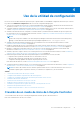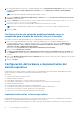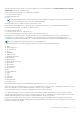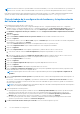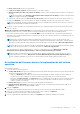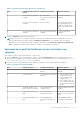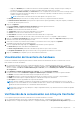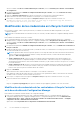Users Guide
Table Of Contents
- Dell Lifecycle Controller Integration versión 3.0 para Microsoft System Center Configuration Manager Guía del usuario
- Tabla de contenido
- Introducción a Dell Lifecycle Controller Integration (DLCI) para Microsoft System Center Configuration Manager
- Situaciones de casos de uso
- Prerrequisitos comunes
- Edición y exportación del perfil de configuración del BIOS de un sistema
- Crear, editar y guardar un perfil RAID de un sistema
- Comparación y actualización del inventario de firmware
- Implementación del sistema operativo en una colección
- Exportar perfil del servidor a la tarjeta vFlash del iDRAC o recurso compartido de red
- Importación de perfil del servidor desde una tarjeta vFlash del iDRAC o un recurso compartido de red
- Visualización y exportación de los registros de Lifecycle Controller
- Uso de perfiles de NIC o CNA
- Uso de Dell Lifecycle Controller Integration
- Licencias para DLCI
- Configuración de Dell Lifecycle Controller Integration con Dell Connections License Manager
- Configuración de los sistemas de destino
- Descubrimiento automático y protocolo de enlace
- Aplicación de los controladores a partir de la secuencia de tareas.
- Creación de una ISP de inicio de medio de secuencia de tareas
- Utilidad System Viewer
- Utilidad de configuración
- Inicio de la consola de Integrated Dell Remote Access Controller
- Visor de tareas
- Tareas adicionales que se pueden realizar con Dell Lifecycle Controller Integration
- Configuración de seguridad
- Validación de un certificado de cliente emitido de fábrica por Dell en Integrated Dell Remote Access Controller para detección automática
- Autorización previa de los sistemas para detección automática
- Cambio de las credenciales administrativas que utiliza Dell Lifecycle Controller Integration para Configuration Manager
- Uso de la interfaz gráfica de usuario
- Uso del generador de arreglos
- Definición de reglas con el Generador de arreglos
- Creación de un perfil RAID con el Generador de arreglos
- Acerca de la creación del Generador de arreglos
- Controladoras
- Cómo agregar una controladora
- Edición de una controladora
- Eliminación de una controladora
- Condiciones variables
- Cómo agregar una nueva condición variable
- Edición de una condición variable
- Eliminación de una condición variable
- Arreglos
- Cómo agregar un nuevo arreglo
- Edición de un arreglo
- Eliminación de un arreglo
- Unidades lógicas (también conocidas como discos virtuales)
- Cómo agregar una nueva unidad lógica
- Edición de una unidad lógica
- Eliminación de una unidad lógica
- Discos (discos de arreglo)
- Cómo agregar un disco nuevo
- Cambio de un disco
- Eliminación de un disco
- Importación de un perfil
- Uso de la utilidad de configuración
- Creación de un medio de inicio de Lifecycle Controller
- Configuración del hardware e implementación del sistema operativo
- Implementación de los sistemas operativos
- Flujo de trabajo de la configuración de hardware y la implementación del sistema operativo
- Actualización del firmware durante la implementación del sistema operativo
- Configuración de hardware durante la implementación del sistema operativo
- Configuración de RAID
- Aplicación de un perfil de NIC o CNA a una colección
- Aplicación de un perfil de Dell Remote Access Controller a una colección
- Comparación y actualización del inventario de firmware para sistemas en una colección
- Visualización del inventario de hardware
- Verificación de la comunicación con Lifecycle Controller
- Modificación de las credenciales en Lifecycle Controller
- Visualización y exportación de los registros de Lifecycle Controller para una colección
- Restauración de la plataforma de una colección
- Comparación de perfiles de NIC o CNA con los sistemas de una colección
- Uso de la utilidad Importar servidor
- Uso de la utilidad System Viewer
- Visualización y edición de la configuración del BIOS
- Visualización y configuración de RAID
- Configuración de perfiles del iDRAC para un sistema
- Configuración de NIC y CNA para un sistema
- Comparación y actualización del inventario de firmware
- Comparación de los perfiles de configuración de hardware
- Visualización de los registros de Lifecycle Controller
- Visualización del inventario de hardware del sistema
- Restauración de la plataforma de un sistema
- Solución de problemas
- Configuración de los servicios web de aprovisionamiento de Dell en IIS
- Especificación de configuración de red de detección automática de Dell
- Problemas de actualización o reparación
- Solución de problemas de la visualización y exportación de los registros de Lifecycle Controller
- Problemas y soluciones
- Error al iniciar los controladores de red
- Problema 2
- Problema 3
- Problema 4
- Problema 5
- Problema 6
- Problema 7
- Problema 8
- Problema 9
- Problema 10
- Problema 11
- Problema 12
- Problema 13
- Problema 14
- Problema 15
- Falla en el acceso al recurso compartido CIFS con hostname
- Problema 17
- Problema 18
- Problema 19
- Problema 20
- Problema 22
- Problema 22
- Mensajes de estado de Dell Connections License Manager
- La implementación de ESXi o RHEL en sistemas Windows se mueve a la colección ESXi o RHEL pero no se elimina de la colección administrada de Windows
- Documentación relacionada y recursos
○ Haga clic en Examinar para ir a la ubicación del archivo donde ha guardado el catálogo. Asegúrese de que el catálogo se
encuentra en un recurso compartido CIFS al que se pueda acceder desde Dell Lifecycle Controller.
○ Especifique el nombre de usuario y la contraseña del recurso compartido de CIFS donde se encuentra el catálogo si quiere
actualizar el inventario de firmware del catálogo. No es necesario que especifique el nombre de usuario y la contraseña si
visualiza o compara con el catálogo.
NOTA: Para actualizar el inventario de firmware, debe apuntar a un repositorio local.
● FTP: ftp.dell.com: para conectarse a un catálogo del sitio FTP de Dell y comparar el inventario de firmware.
● Perfil de inventario de firmware: para especificar un perfil existente que haya guardado y usarlo para comparar y actualizar el
inventario de firmware para la colección.
4. Haga clic en Siguiente.
La pantalla Actualizar, comparar, inventario de firmware muestra la siguiente información:
● Nombre: muestra el nombre de los sistemas en la colección.
● Modelo: muestra la información del modelo del sistema.
● Componente: muestra los componentes disponibles en los servidores.
● Versión: muestra las versiones de firmware de los componentes.
● Línea de base: muestra las versiones del firmware de línea de base de los componentes.
● Gravedad: muestra el estado del firmware e indica si el firmware de la colección es compatible o debe actualizarse.
5. Haga clic en Copiar en el portapapeles para copiar la información al cortapapeles o haga clic en Exportar a CSV para exportar la
información en formato de valores separados por comas.
6. Seleccione los sistemas cuyo firmware desea actualizar con un firmware más reciente y haga clic en Siguiente.
La pantalla muestra el progreso de descarga del firmware.
7. Una vez completada la descarga, haga clic en Siguiente y elija una de las opciones siguientes:
● Iniciar ahora: para iniciar la actualización inmediatamente.
● Iniciar en el próximo inicio: para iniciar la actualización la próxima vez que se inicie el sistema.
● Programar actualización: para especificar una fecha y hora y programar la actualización en esa fecha.
8. Haga clic en Terminar para completar el proceso de actualización del firmware.
Visualización del inventario de hardware
Puede usar la Utilidad de configuración para visualizar los detalles del inventario de hardware de todos los sistemas en la colección.
Para visualizar el inventario de hardware:
1. En Configuration Manager Version 1610, Configuration Manager 2012 SP2, Configuration Manager 2012 R2 SP1, Configuration
Manager 2012 R2, Configuration Manager 2012 SP1, Configuration Manager 2012, en Recopilaciones de dispositivos, haga clic con
el botón secundario en Todos los servidores Dell Lifecycle Controller y seleccione Dell Lifecycle Controller > Iniciar utilidad
de configuración.
2. En la Utilidad de configuración de Dell Lifecycle Controller, seleccione Inventario de hardware.
En el panel de la derecha de la Utilidad de configuración de Dell Lifecycle Controller se mostrarán los siguientes detalles:
● Nombre: muestra el nombre del sistema Dell que forma parte de esta colección.
● Hardware: muestra los componentes de hardware del sistema. Por ejemplo, memoria, CPU, iDRAC y tarjetas HBA FC.
● FQDD: muestra la descripción completa del dispositivo cualificado del componente de hardware.
● Descripción: muestra las propiedades del componente de hardware.
NOTA:
Cuando la Utilidad de configuración está obteniendo los detalles del inventario de hardware de la colección y hay una
interrupción en la conectividad de red, cierre la utilidad e iníciela de nuevo cuando se haya restablecido la conectividad de red. Los
detalles del inventario de hardware no se actualizan de manera automática.
NOTA: Para los sistemas yx1x, es posible que los campos Longitud de la ranura y Tipo de ranura muestren el estado No aplicable
en lugar de Desconocido.
Verificación de la comunicación con Lifecycle Controller
Use los siguientes pasos para verificar las credenciales de los sistemas descubiertos con iDRAC:
1. En Configuration Manager Version 1610, Configuration Manager 2012 SP2, Configuration Manager 2012 R2 SP1, Configuration
Manager 2012 R2, Configuration Manager 2012 SP1 o Configuration Manager 2012, en Recopilaciones de dispositivos, haga clic con
Uso de la utilidad de configuración
39